- O Google Pay é uma plataforma de carteira digital e sistema de pagamento on-line que oferece suporte a compras avançadas no aplicativo e com toque para pagar em dispositivos móveis.
- Os usuários podem fazer pagamentos com iPhones, telefones Android, tablets, relógios e via desktop na plataforma.
- Você pode enfrentar um erro que diz Este cartão não pode ser verificado no momento no Google Pay ao tentar adicionar uma conta bancária, cartão de crédito ou débito usando o aplicativo.
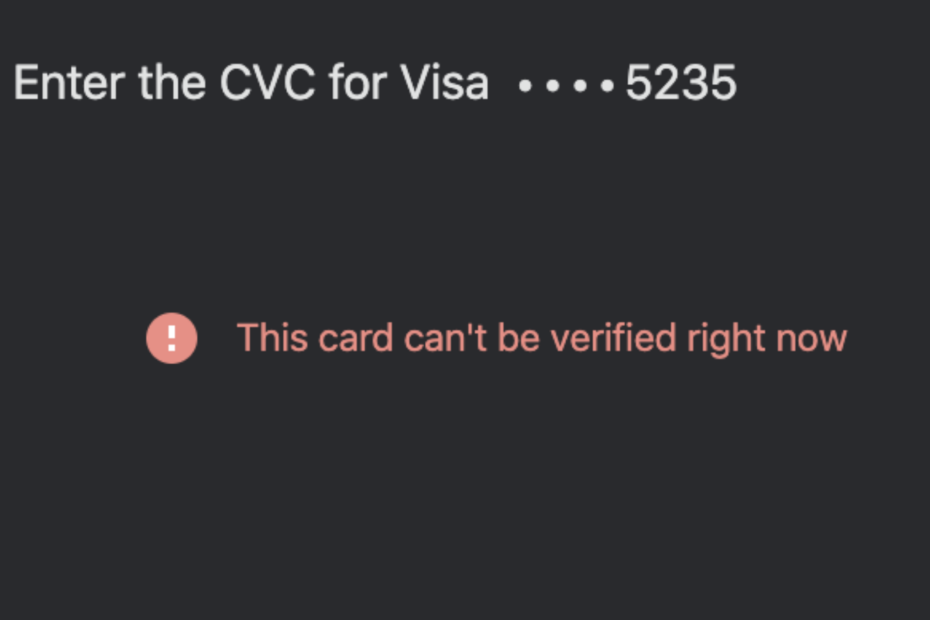
XINSTALAR CLICANDO NO ARQUIVO DOWNLOAD
Este software irá reparar erros comuns do computador, protegê-lo contra perda de arquivos, malware, falha de hardware e otimizar seu PC para desempenho máximo. Corrija problemas do PC e remova vírus agora em 3 etapas fáceis:
- Baixe a ferramenta de reparo Restoro PC que vem com tecnologias patenteadas (patente disponível aqui).
- Clique Inicia escaneamento para encontrar problemas do Windows que possam estar causando problemas no PC.
- Clique Reparar tudo para corrigir problemas que afetam a segurança e o desempenho do seu computador.
- Restoro foi baixado por 0 leitores este mês.
O Google Pay é um serviço de pagamento atualmente disponível nos Estados Unidos e em outras partes do mundo que permite que seus usuários concluam transações com facilidade.
Ele oferece uma maneira popular e segura de transferir dinheiro para amigos, familiares e pagar compras convenientemente em seu telefone ou desktop.
O aplicativo usa criptografia e reconhecimento facial para manter sua conta segura quando você o usa. No entanto, como muitos já experimentaram, é possível encontrar problemas na plataforma.
Um erro comum geralmente ocorre quando o Google acha que o dispositivo que executa o aplicativo está enraizado ou comprometido de alguma forma que pode ser prejudicial à sua segurança.
Se você tiver problemas como: Este cartão não pode ser verificado no momento e similares, existem maneiras de resolver esses problemas.
Por que estou conseguindo Este cartão não pode ser verificado no momento erro?
Às vezes, o Google Pay pode parar de funcionar abruptamente. Há uma chance de você não conseguir enviar ou receber dinheiro. As razões por trás desse problema podem ser inúmeras.
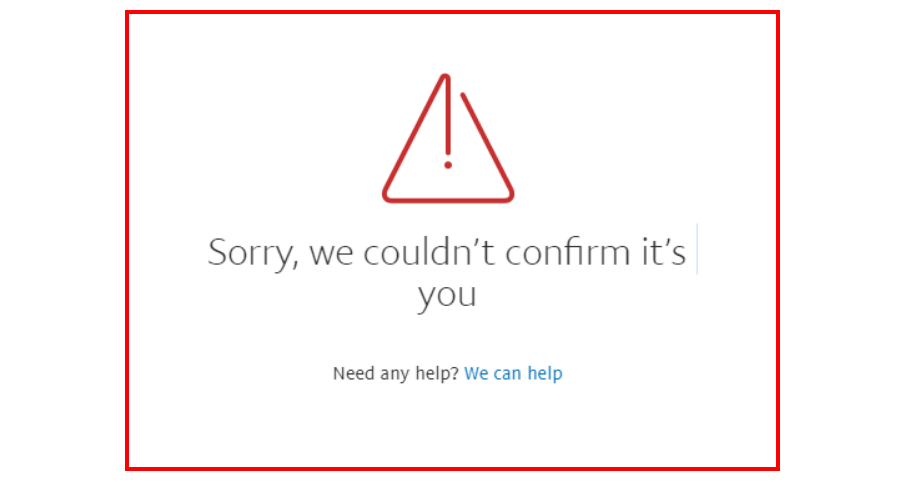
Algumas das razões incluem:
- Você não inseriu seu cartão SIM em seu telefone – Certifique-se de que o número de celular registrado em seu banco já esteja inserido em seu telefone para verificação automática de SIM. Se você não tiver o cartão SIM registrado no banco, seu cartão não poderá ser verificado.
- Seu telefone está enraizado – Esta é a principal causa do erro. Quando você faz root no seu telefone, o Google impede que você faça login para protegê-lo. Os hackers podem acessar remotamente seus dados e usá-los posteriormente para acessar sua conta. Você precisa desfazer o root do seu telefone antes de tentar acessar a página novamente.
- Números cadastrados diferentes – Certifique-se de estar recebendo o SMS no mesmo número de celular que você usou no momento do registro no Google Pay e em sua conta bancária.
- Aplicativos de terceiros – Outra coisa que você precisa verificar é se o Google Pay tem acesso aos seus contatos. Verifique se há alguma restrição imposta por algum aplicativo de segurança de terceiros instalado em seu telefone. Você pode tentar remover qualquer aplicativo de segurança de terceiros para ver se ele está interferindo em suas contas.
- Interferência de VPN – Não use nenhuma VPN e modo de navegação privada ao baixar um aplicativo da Google Play Store, pois isso pode ser interpretado como atividade suspeita.
- Seu telefone tem problemas - Se nenhuma das opções acima funcionar, você pode tentar usar outro telefone celular. Além disso, certifique-se de que o outro telefone não esteja enraizado ou tenha qualquer versão modificada do sistema operacional Android instalada nele.
O que posso fazer para resolver Este cartão não pode ser verificado no momento erro?
1. Desative temporariamente seu firewall
- Acerte o janelas tecla e clique em Definições.

- Selecionar Privacidade e segurança.
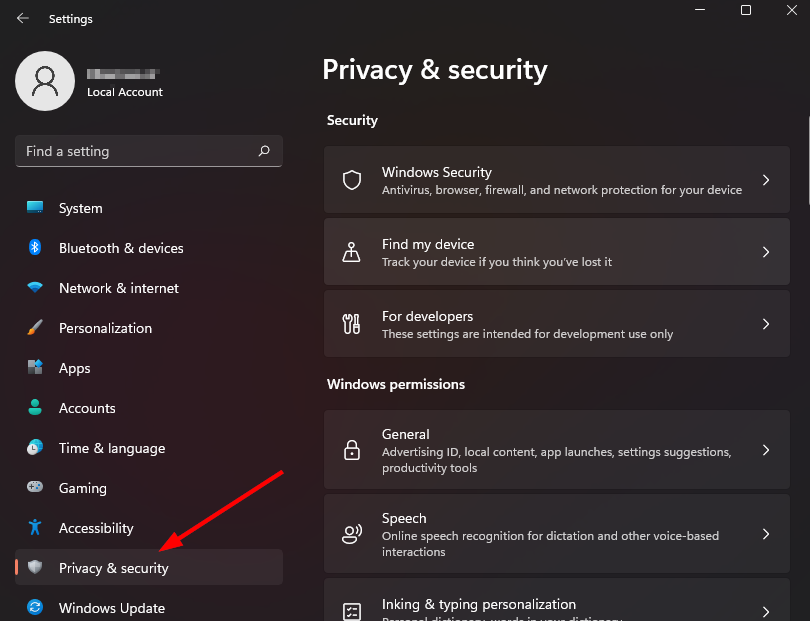
- Clique em Abra a Segurança do Windows.

- Selecionar Firewall e proteção de rede.
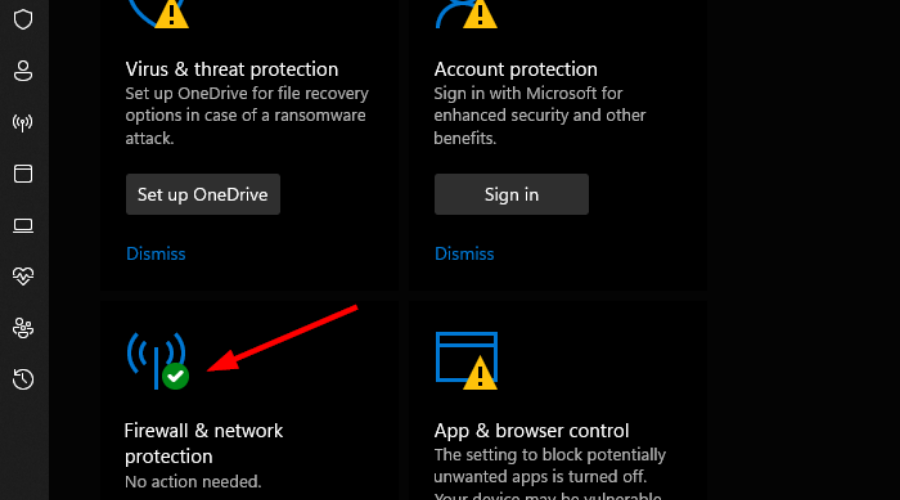
- Clique em Rede pública.

- A seguir, alterne Firewall do Microsoft Defender desligado.
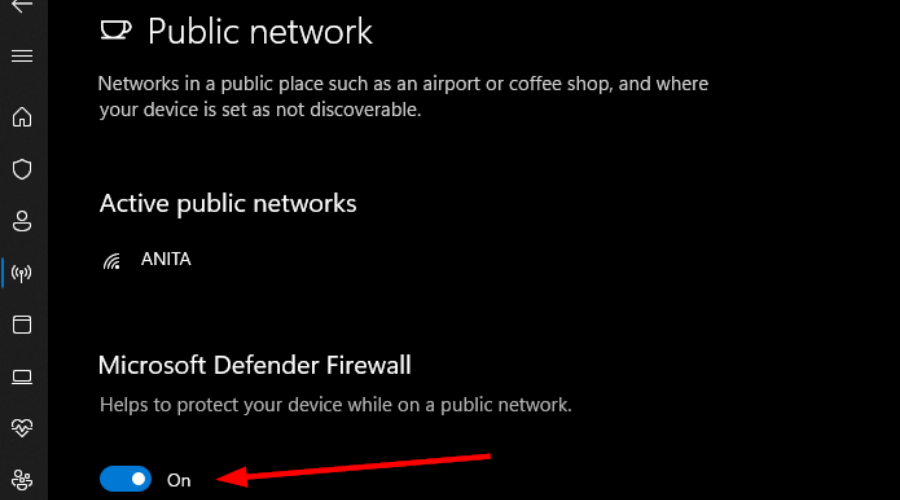
- Tente acessar a página novamente.
2. Desligue sua VPN
- aperte o janelas tecla e selecione Definições.

- A seguir, selecione Rede e Internet.

- Selecionar VPN no menu do lado direito.

- Selecione a conexão VPN que você deseja desabilitar, clique no menu suspenso e selecione Remover.

- Tente acessar a página novamente.
Como posso desfazer o root do meu telefone para resolver Este cartão não pode ser verificado no momento erro?
- No seu celular, navegue até o Loja de aplicativos do Google e Instalar a Aplicativo SuperSU.
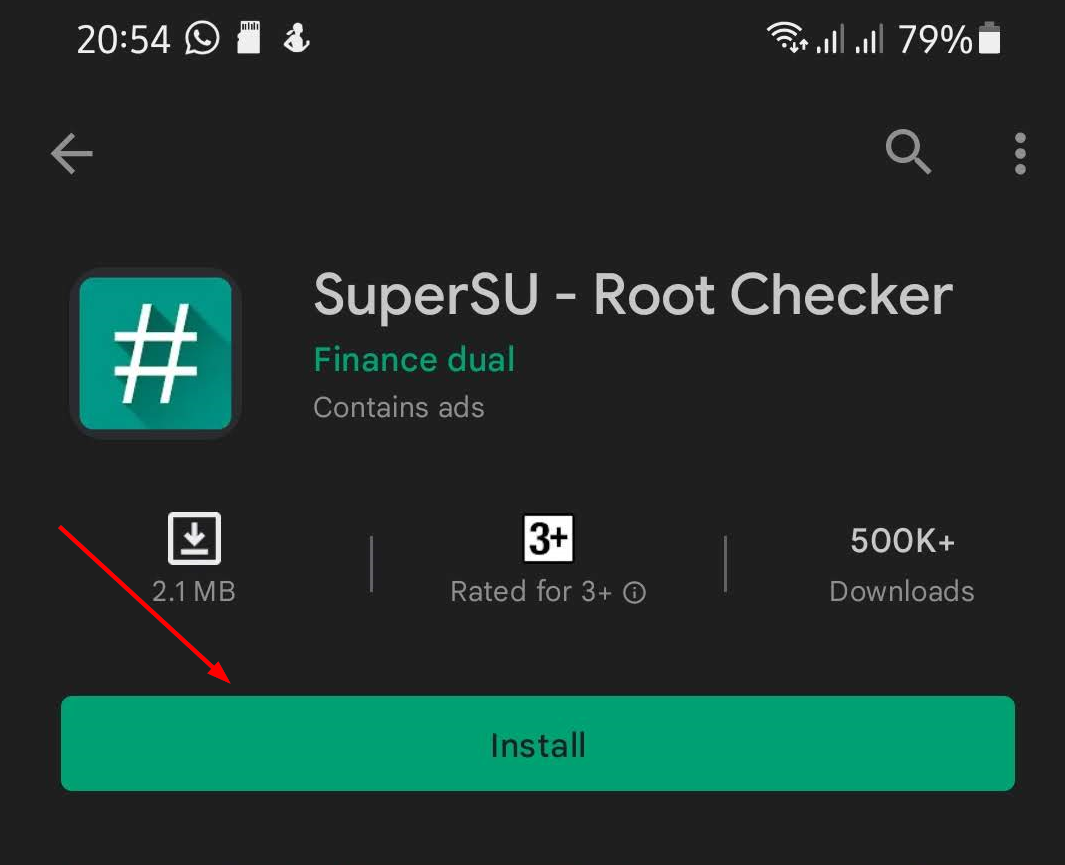
- Inicie o aplicativo e vá para o Definições aba.

- Role para baixo até o Limpar seção e toque em Desfazer root completo.
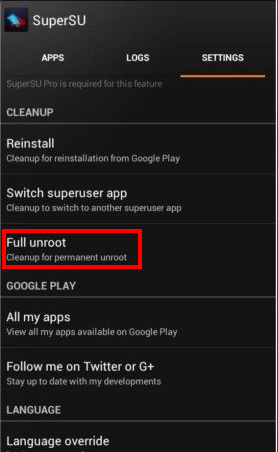
- Imprensa Continuar na próxima caixa de diálogo para desenraizar seu telefone.
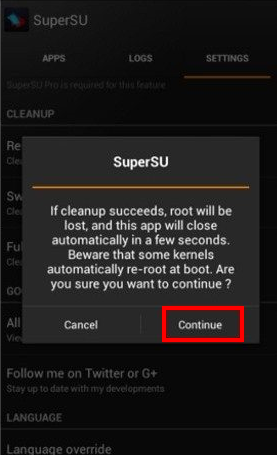
- Agora você pode tentar seu cartão novamente.
Meu cartão pode ser hackeado?
Com todas as violações que foram notícia ultimamente, você provavelmente está preocupado com as informações do seu cartão de crédito sendo hackeadas. É inteligente se preocupar; as violações de dados tornaram-se cada vez mais comuns.
Dica do especialista: Alguns problemas do PC são difíceis de resolver, especialmente quando se trata de repositórios corrompidos ou arquivos ausentes do Windows. Se você estiver tendo problemas para corrigir um erro, seu sistema pode estar parcialmente quebrado. Recomendamos instalar o Restoro, uma ferramenta que irá escanear sua máquina e identificar qual é a falha.
Clique aqui para baixar e começar a reparar.
É importante saber se os hackers obtiveram números de cartão de crédito, informações pessoais ou ambos. Quando os hackers obtêm esses dados, eles podem usá-los para abrir contas em seu nome e arruinar seu crédito.
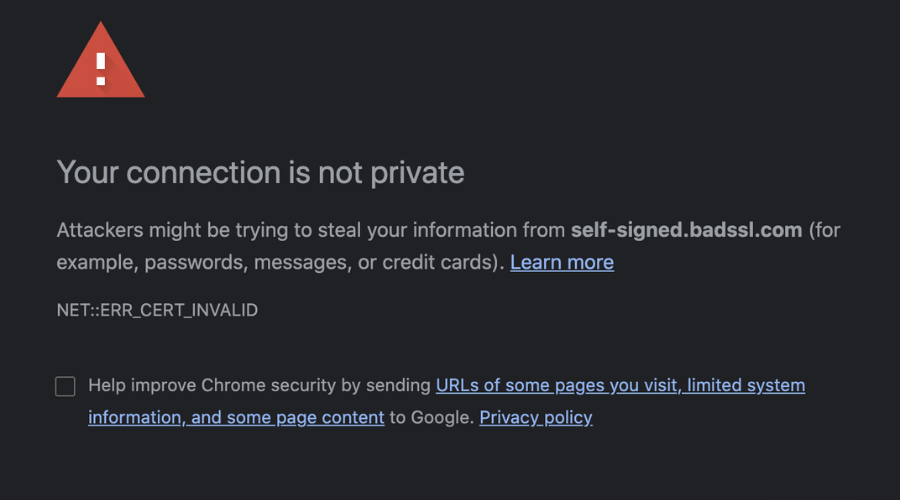
Embora uma violação nunca seja boa, não é o fim do mundo. Se você tiver um cartão de crédito (ou dois), existem medidas que você pode tomar para ajudar a se proteger.
Algumas das etapas incluem:
- Evite ter muitos cartões online – Embora a Internet seja uma ótima fonte de informação e conveniência, também é um lugar perigoso para seus dados pessoais. Objetivo de ter apenas um cartão com um valor limitado a qualquer momento para que você possa acompanhar sua atividade online.
- Crie senhas exclusivas – Idealmente, você deve usar senhas diferentes para cada conta, mas isso pode ser complicado. Se todas as suas senhas forem diferentes, você pode acabar anotando-as ou salvando-as em um arquivo em seu computador, o que pode comprometer a segurança. Você precisa de alguma maneira de gerar senhas fortes que sejam fáceis de lembrar.
- Compre apenas em sites confiáveis – Se possível, compre no site de um varejista estabelecido. Procure recursos de segurança como a tecnologia Secure Sockets Layer (SSL), que criptografa suas informações à medida que são armazenadas e transmitidas pela Internet. Normalmente, você pode saber se um site está ou não usando SSL observando o URL.
- Evite usar Wi-Fi público – Hotéis, restaurantes e cafeterias oferecem Wi-Fi gratuito. Mas, na maioria dos casos, os dados que trafegam por essas redes não são criptografados. Se você usar seu cartão de crédito em uma rede Wi-Fi pública, alguém poderá roubar as informações do seu cartão de crédito.
Além disso, você precisa proteja seu PC com software de segurança confiável e proteja-se de sites maliciosos que possam estar atrás de suas credenciais.
Você também deve se sentir seguro ao usar um navegador ao fazer compras online e temos uma excelente guia sobre navegadores seguros para proteger suas transações.
Às vezes, você pode querer adicionar uma camada extra de proteção sempre que estiver usando seu cartão de débito e crédito online. Você pode instale um dos nossos softwares de proteção de privacidade recomendados para proteger suas credenciais em todos os momentos.
Esperamos que você tenha conseguido contornar o erro de verificação do cartão com pelo menos uma das soluções fornecidas.
Se você tiver algum comentário, dúvida ou sugestão, adoraríamos ouvi-lo na seção de comentários abaixo.
 Ainda com problemas?Corrija-os com esta ferramenta:
Ainda com problemas?Corrija-os com esta ferramenta:
- Baixe esta ferramenta de reparo do PC classificado como Ótimo no TrustPilot.com (download começa nesta página).
- Clique Inicia escaneamento para encontrar problemas do Windows que possam estar causando problemas no PC.
- Clique Reparar tudo para corrigir problemas com tecnologias patenteadas (Desconto exclusivo para nossos leitores).
Restoro foi baixado por 0 leitores este mês.


